Outlook 365 전체 회신을 비활성화하는 방법
게시 됨: 2022-12-16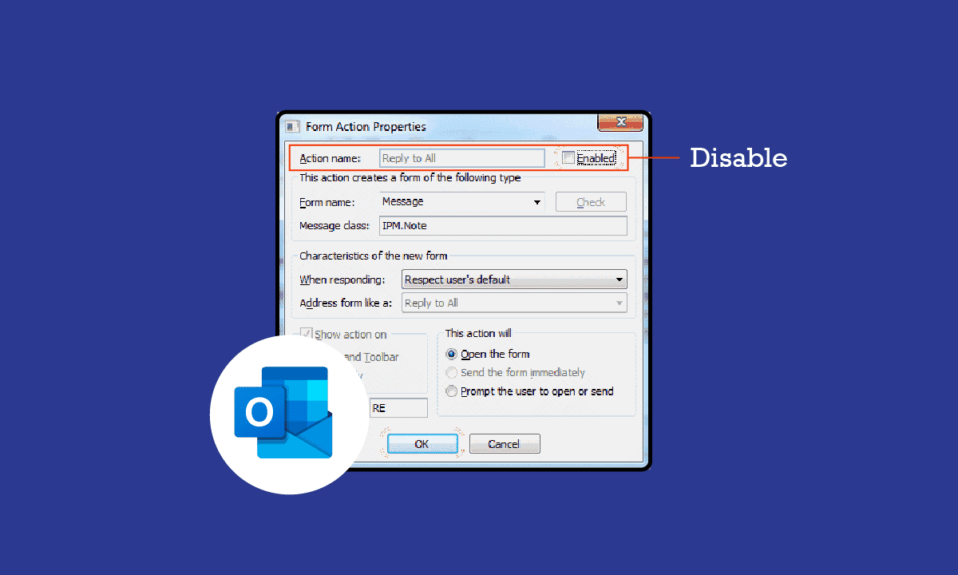
Outlook 계정에서 이메일을 보낼 때 이메일 수신자는 메일에 반응하는 방법에 대한 몇 가지 옵션이 있습니다. 옵션에는 회신, 전체 회신, 인쇄, 전달 또는 다른 메시지에 메시지 첨부가 포함됩니다. 또한 사용자는 이메일에 첨부된 파일을 다운로드, 편집 또는 전송할 수 있습니다. 그러나 받는 사람에 대한 Outlook 365 전자 메일에서 전체 회신을 제거하는 것과 같은 이러한 기능을 제한하려면 Outlook 365에서 정보 권한 관리 설정을 수정하여 수행할 수 있습니다. 이렇게 하면 전체 회신 Outlook 365가 비활성화되어 도움이 됩니다 귀하는 귀하의 이메일 수신자 그룹으로부터 불필요한 이메일을 받지 않도록 합니다.
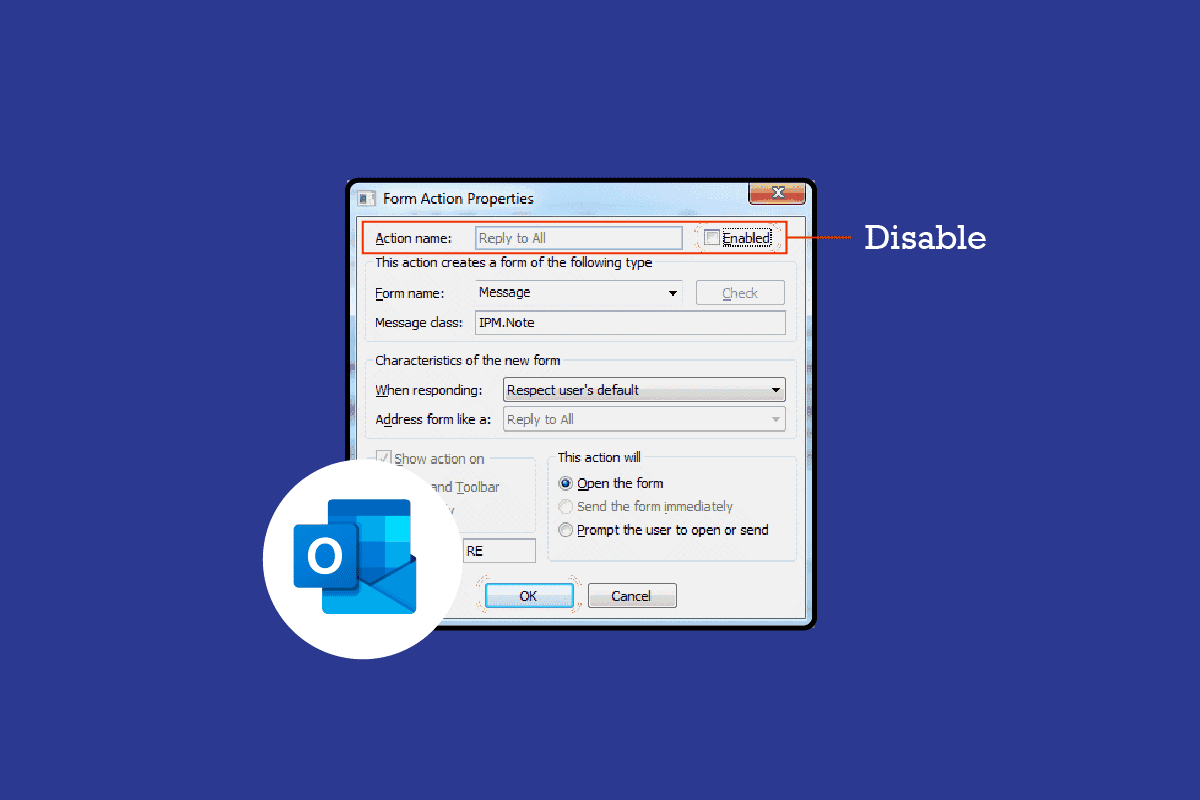
내용물
- Outlook 365에서 전체 회신 옵션을 비활성화하는 방법
- 전체 회신이 비활성화된 상태에서 이메일을 보내는 방법
- Outlook 365에서 양식 디자인 옵션을 찾는 방법
- Outlook 365의 정보 권한 관리(IRM)란?
- Outlook 365에서 IRM으로 메시지를 보호하는 방법
Outlook 365에서 전체 회신 옵션을 비활성화하는 방법
대부분의 Outlook 기능은 약간의 상식으로 쉽게 액세스할 수 있지만 설명 가이드는 Outlook 365 전체 회신을 비활성화하는 데 필수입니다. 이 가이드에서는 IRM 및 IRM을 사용하여 모든 Outlook 회신을 해제하여 이메일. 이러한 설정을 수정하려면 Outlook 365에서 다음과 같은 간단한 단계를 따르십시오.
1. Outlook 365를 열고 탐색한 다음 파일 을 클릭합니다.

2. 이제 옵션을 클릭하고 탐색하여 리본 사용자 지정 을 클릭합니다.

3. 여기에서 개발자 탭으로 이동 하고 양식 디자인 을 클릭합니다.
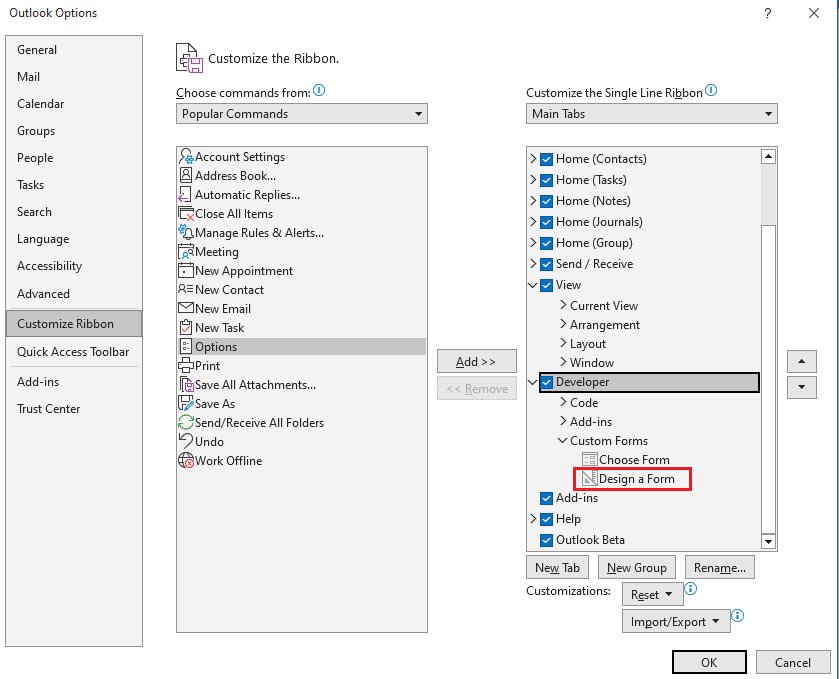
4. 이제 Message 를 찾아 클릭한 다음 Open 을 클릭합니다.
5. 여기에서 작업 탭으로 이동하여 전체 회신을 선택하고 마지막으로 속성 을 클릭합니다.
6. 이제 사용 옵션을 선택 취소하고 확인 을 클릭합니다.
7. 속성 탭으로 이동하여 Send from definition with item 옵션을 확인합니다.
8. 확인 을 클릭하여 프로세스를 확인합니다.
9. 이제 게시 를 클릭한 다음 다음으로 양식 게시 를 클릭합니다.
10. 이제 찾는 위치 드롭다운을 클릭한 다음 양식에 이름을 지정합니다.
11. 게시 를 클릭합니다.
12. 마지막으로 개발자 Windows를 선택하여 모든 Outlook 365에 회신을 비활성화합니다.
또한 읽기: Outlook에서 잃어버린 폴더를 찾는 방법
전체 회신이 비활성화된 상태에서 이메일을 보내는 방법
이제 Outlook 365 전자 메일에서 전체 회신을 중지하도록 설정을 구성했습니다. Outlook 365 전체 회신 설정을 끄고 이메일을 보내는 방법을 설명하겠습니다. 다음과 같은 간단한 단계에 따라 이메일을 작성하고 Outlook 365 메시지에서 전체 회신을 제거할 수 있습니다.
1. Outlook 365 를 열고 파일 을 클릭합니다.

2. 이제 옵션 으로 이동하여 리본 사용자 지정 을 클릭합니다.

3. 왼쪽 패널에서 개발자 를 클릭합니다.

4. 여기에서 양식 선택 을 클릭합니다.
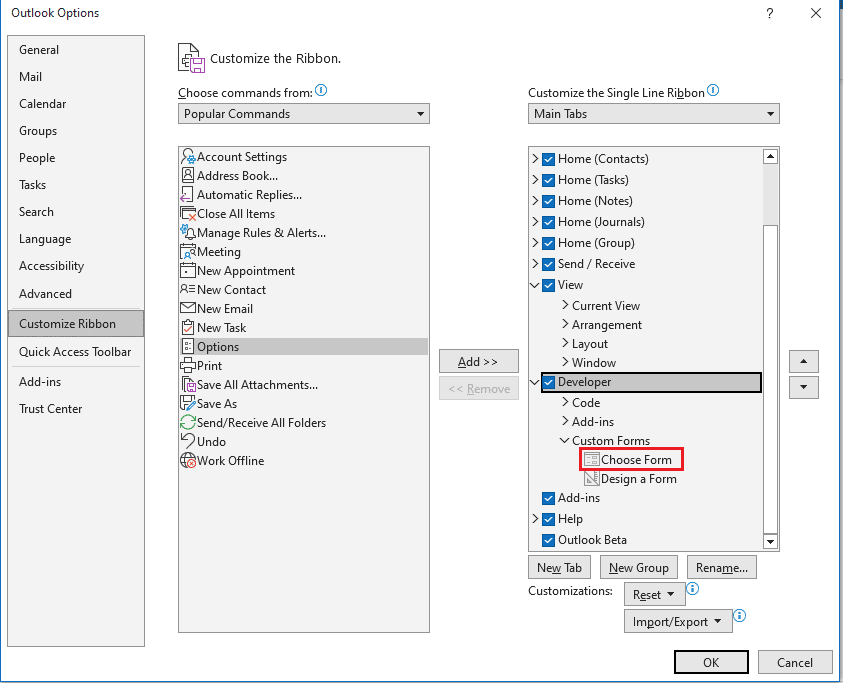

5. 이제 찾는 위치: 개인 양식 라이브러리 로 이동합니다.
6. 앞에서 만든 양식 을 선택합니다.
7. 마지막으로 열기 를 클릭합니다.
또한 읽기: Android의 Gmail 자동 완성에서 이메일 주소를 삭제하는 방법
Outlook 365에서 양식 디자인 옵션을 찾는 방법
Outlook 365 전체 회신 옵션을 비활성화하는 설정을 여러 번 시도합니다. Outlook 365에서 양식 디자인 옵션을 찾지 못할 수도 있습니다. 다음과 같은 간단한 단계에 따라 이 옵션을 찾을 수 있습니다.
1. Outlook 365 를 열고 파일 을 클릭합니다.

2. 이제 옵션 으로 이동하여 그림과 같이 리본 사용자 지정 을 클릭합니다.

3. 왼쪽 패널에서 개발자 를 클릭합니다.

4. 이제 새 그룹 을 클릭한 다음 이름 바꾸기 를 클릭합니다.
5. 이 새 그룹에 이름을 지정합니다.
6. 이제 드롭다운 메뉴 에서 명령 선택 을 찾아 클릭한 다음 모든 명령 을 클릭합니다.
7. 이제 양식 디자인 옵션을 새 그룹에 추가합니다.
8. 마지막으로 확인 을 클릭하여 변경 사항을 저장합니다.
Outlook 365의 정보 권한 관리(IRM)란?
정보 권한 관리(Information Rights Management) 또는 간단히 IRM은 전체 회신 Outlook 365를 끄는 것과 같은 방법으로 문서 및 기타 중요한 파일을 보호하는 데 사용되는 IT 보안 기술입니다. 정보 권한 관리는 무단 편집을 방지하기 위해 이메일을 통해 공유되는 문서, 스프레드시트 및 프레젠테이션에 적용됩니다. 특정 파일의 복사, 인쇄 또는 전달. IRM(정보 권한 관리) 설정은 전체 회신 Outlook 365 기능을 비활성화하려는 경우에 중요합니다. 다음 섹션에서는 Outlook 365 프로그램에서 전체 회신을 중지하는 방법에 대해 설명합니다.
또한 읽어보십시오: Facebook 계정을 더 안전하게 만드는 방법
Outlook 365에서 IRM으로 메시지를 보호하는 방법
Outlook 365 관리자는 수신자가 사용할 수 있는 권한을 제어합니다. 다음은 Outlook 365 관리자가 제어하는 일반적인 권한 중 일부입니다.
- 전달하지 않음
- 전체 답장하지 않음
- 모든 권리
- 복사 및 인쇄를 제외한 모든 권리
- 읽기 및 인쇄 전용
- 읽기 전용
IRM은 다른 Outlook 사용자나 같은 조직의 다른 사용자에게 보낸 메시지에서만 작동합니다. 외부 전자 메일 주소로 메시지를 보낼 때 IRM은 Outlook에서 전체 회신 제거와 같은 권한을 제어할 수 없습니다. 다음은 IRM으로 이메일을 보호하고 발신 메일에 대해 전체 Outlook 365 회신 옵션을 비활성화하는 단계입니다.
1. 컴퓨터에서 Outlook 356 을 열고 옵션 탭으로 이동합니다.
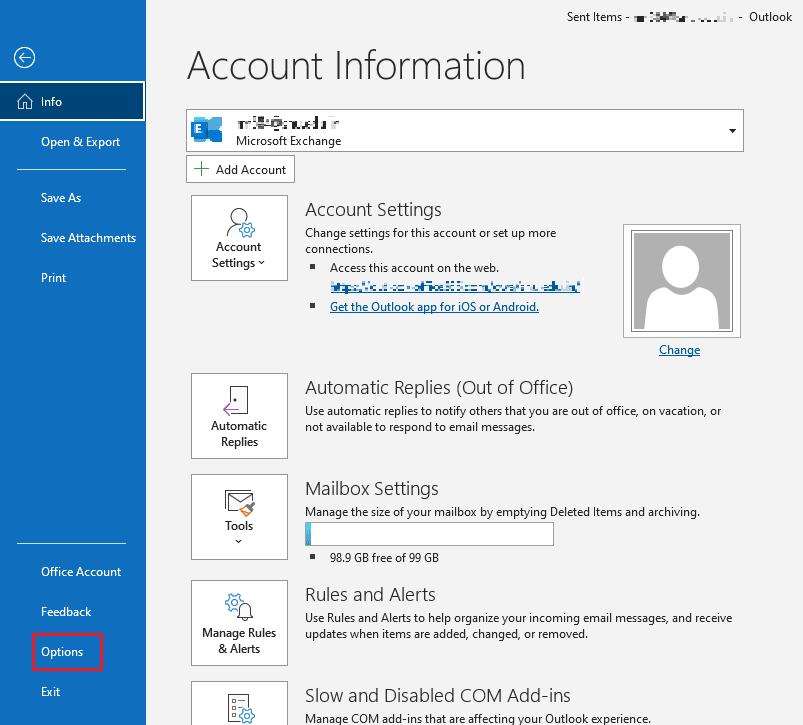
2. 여기에서 권한을 클릭합니다.
3. 여기에서 이메일 메시지에 부여할 권한을 선택합니다.
4. 마지막으로 메일을 작성하고 평소대로 보냅니다.
자주 묻는 질문(FAQ)
Q1. Outlook의 전체 회신은 무엇을 의미합니까?
답. 회신 모든 옵션은 이메일 수신자가 수신하며, 이 작업을 통해 수신자는 메시지에 회신할 수 있습니다. 그러나 이 메시지는 발신자뿐만 아니라 CC에 언급된 모든 사람이 수신합니다.
Q2. Outlook 365에서 전체 회신 옵션을 비활성화하는 방법은 무엇입니까?
답. Outlook 365에서 IRM 설정을 변경하여 발신 이메일에서 전체 회신 옵션을 비활성화할 수 있습니다.
Q3. 발신 이메일에서 작업 옵션을 비활성화할 수 있습니까?
답. Outlook 관리자는 수신자에게 부여된 권한을 제어하며 IRM 설정을 변경하여 권한을 변경할 수 있습니다.
Q4. IRM이란 무엇입니까?
답. IRM은 수신자에 대한 다양한 권한을 제한하여 문서 및 중요한 파일을 보호하는 데 도움이 되는 기술입니다.
Q5. 정보 권한 관리는 무엇을 제어합니까?
답. 정보 권한 관리는 수신자가 특정 전자 메일에 대해 수행할 수 있는 작업 옵션을 제어합니다.
추천 :
- Android에서 Wi-Fi 비밀번호를 해킹하는 방법
- Moto X에서 안전 모드를 켜거나 끄는 방법
- Outlook 365에서 삭제된 초안을 복구하는 방법
- Microsoft Outlook 다크 모드를 켜는 방법
이 가이드가 도움이 되었기를 바라며 모든 Outlook 365 회신 옵션을 비활성화 할 수 있었습니다. 어떤 방법이 효과가 있었는지 알려주세요. 질문이나 제안 사항이 있으면 의견 섹션에 알려주십시오.
